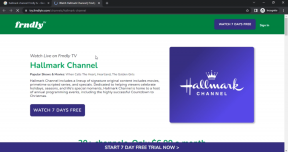9 τρόποι για να διορθώσετε ότι η ανίχνευση καρπού Apple Watch δεν λειτουργεί
Miscellanea / / October 22, 2023
Ενώ τα smartwatches έχουν σίγουρα πλεονεκτήματα, η συνεχής ανάγκη για ενεργοποίηση της οθόνης του ρολογιού μπορεί να είναι οδυνηρή. Και αν δεν θέλετε η μπαταρία του ρολογιού σας να αδειάζει πιο γρήγορα, μπορείτε να ενεργοποιήσετε την Ανίχνευση καρπού. Με αυτόν τον τρόπο, το Apple Watch σας θα ενεργοποιηθεί αυτόματα μόλις ανιχνεύσει συγκεκριμένες κινήσεις. Αλλά μπορεί να υπάρξουν στιγμές που η ανίχνευση καρπού Apple Watch δεν λειτουργεί όπως αναμένεται.
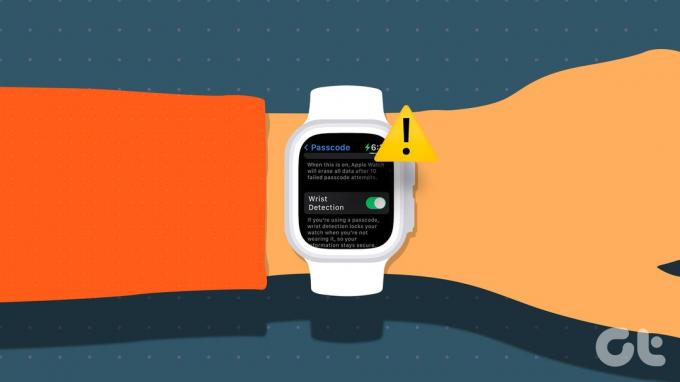
Εάν το Apple Watch Wrist Detection δεν λειτουργεί, ενδέχεται επίσης να εμποδίσει τη σωστή λειτουργία άλλων λειτουργιών του ρολογιού. Αυτό περιλαμβάνει Ανίχνευση πτώσης, Παρακολούθηση καρδιακών παλμών, Παρακολούθηση ύπνου, αυτόματο ξεκλείδωμα κ.λπ. Επιπλέον, θα πρέπει επίσης να εισάγετε τον κωδικό πρόσβασής σας κάθε φορά που χρησιμοποιείτε το Apple Pay στο ρολόι σας. Λοιπόν, ας δούμε 9 τρόπους για να βοηθήσουμε στην αντιμετώπιση αυτού του ζητήματος.
1. Σφίξτε τη ζώνη του Apple Watch
Ένας από τους κύριους λόγους για τους οποίους η λειτουργία Apple Watch Wrist Detection σταμάτησε να λειτουργεί είναι η πολύ χαλαρή ζώνη του ρολογιού. Με αυτόν τον τρόπο, το Apple Watch σας συνεχίζει να χάνει την επαφή με τον καρπό σας, με αποτέλεσμα να πιστεύει ότι έχετε βγάλει το ρολόι και δεν το φοράτε πια.

Για να το διορθώσετε, βεβαιωθείτε ότι η ταινία του Apple Watch σας είναι δεμένη σφιχτά γύρω από τον καρπό σας. Δεν χρειάζεται να είναι πολύ σφιχτό, αλλά αρκετά ώστε το Apple Watch σας να μένει συνεχώς σε επαφή με το δέρμα του καρπού σας, ανεξάρτητα από την κίνηση του χεριού σας.
Διαβάστε επίσης: Ελέγξτε τη λίστα μας με Ζώνες Apple Watch Series 9.
2. Ελέγξτε το Apple Watch για τυχόν υγρασία ή υπολείμματα
Τα περισσότερα Apple Watchs αυτές τις μέρες καυχιούνται ότι είναι Διαβάθμιση IP και ανθεκτικό στη σκόνη. Αν και αυτό είναι εξαιρετικό για άτομα που τους αρέσει να χρησιμοποιούν το Apple Watch τους για αθλήματα, έχει ως αποτέλεσμα το ρολόι να μαζεύει υπολείμματα ή υγρασία. Αυτό μπορεί να σταματήσει τον αισθητήρα Apple Watch να ανιχνεύει τον καρπό σας, με αποτέλεσμα η ανίχνευση καρπού να μην λειτουργεί. Σε αυτήν την περίπτωση, καθαρίστε καλά το σώμα του ρολογιού, ειδικά τους αισθητήρες, πριν το χρησιμοποιήσετε.
3. Ελέγξτε τον προσανατολισμό ρολογιού
Ανάλογα με το χέρι που φοράτε το Apple Watch σας, αλλάξτε τους προσανατολισμούς του ρολογιού από το μενού ρυθμίσεων. Με αυτόν τον τρόπο, το Apple Watch σας μπορεί να εντοπίσει με ακρίβεια ποιο χέρι χρησιμοποιείτε, διασφαλίζοντας ότι λειτουργίες όπως η ανίχνευση καρπού λειτουργούν όπως αναμένεται. Δείτε πώς να το κάνετε.
Βήμα 1: Ανοίξτε την εφαρμογή Watch στο iPhone σας.
Βήμα 2: Κάντε κύλιση προς τα κάτω και πατήστε Γενικά.
Βήμα 3: Εδώ, πατήστε Προσανατολισμός ρολογιού.

Βήμα 4: Τώρα, επιλέξτε την προτιμώμενη ρύθμιση προσανατολισμού για το Apple Watch σας. Μπορείτε επίσης να αλλάξετε τον προσανατολισμό για το Digital Crown.
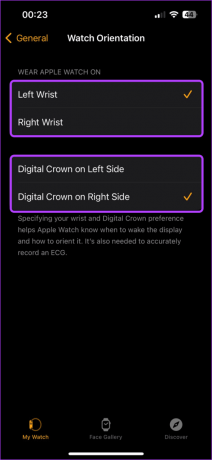
Μόλις τελειώσετε, δοκιμάστε να χρησιμοποιήσετε ξανά το Apple Watch για να δείτε εάν η ανίχνευση καρπού λειτουργεί. Εάν όχι, συνεχίστε στην ακόλουθη επιδιόρθωση.
4. Δοκιμάστε να χρησιμοποιήσετε το Apple Watch στο άλλο σας χέρι
Υπήρξαν περιπτώσεις όπου τα τατουάζ με βαρύ μελάνι προκάλεσαν τη μη σωστή λειτουργία ορισμένων αισθητήρων Apple Watch. Αυτό μπορεί επίσης να συμβεί εάν υπάρχουν άλλα εμπόδια μεταξύ του Apple Watch και του καρπού σας. Όταν συμβεί αυτό, ενδέχεται να μην μπορείτε να χρησιμοποιήσετε τη δυνατότητα ανίχνευσης καρπού.

Έτσι, για να ελέγξετε αν συμβαίνει αυτό, χρησιμοποιήστε το Apple Watch στον άλλο καρπό σας. Μπορείτε επίσης να χρησιμοποιήσετε τις παραπάνω ρυθμίσεις για να ορίσετε τις ρυθμίσεις προσανατολισμού ώστε να ταιριάζουν με το χέρι σας. Εάν η ανίχνευση καρπού λειτουργεί με αυτόν τον τρόπο, σκεφτείτε να χρησιμοποιήσετε το Apple Watch από την άλλη.
5. Απενεργοποιήστε και ενεργοποιήστε την ανίχνευση καρπού
Από προεπιλογή, η δυνατότητα ανίχνευσης καρπού είναι ενεργοποιημένη στα περισσότερα ρολόγια Apple. Ωστόσο, εάν αντιμετωπίζετε επανειλημμένα προβλήματα, όπως το Apple Watch να μην αφυπνίζεται όταν σηκώνεται ο καρπός, μπορείτε να απενεργοποιήσετε την ανίχνευση καρπού. Στη συνέχεια, ενεργοποιήστε ξανά αυτήν τη λειτουργία για να δείτε εάν λειτουργεί όπως αναμένεται. Ακολουθήστε τα παρακάτω βήματα για να το κάνετε.
Βήμα 1: Ανοίξτε την εφαρμογή Watch στο iPhone σας και πατήστε Κωδικός πρόσβασης.
Εάν απαιτείται, εισαγάγετε τον σχετικό κωδικό πρόσβασης στο Apple Watch σας.

Βήμα 2: Εδώ, απενεργοποιήστε την εναλλαγή για ανίχνευση καρπού.
Βήμα 3: Στη συνέχεια, πατήστε Απενεργοποίηση.

Τώρα, περιμένετε λίγο και ενεργοποιήστε ξανά το διακόπτη για ανίχνευση καρπού. Μόλις τελειώσετε, ελέγξτε και δείτε εάν η λειτουργία λειτουργεί.
6. Ελέγξτε ότι το Apple Watch είναι ακόμα συνδεδεμένο στο iPhone σας
Εάν το Apple Watch σας δεν είναι συνδεδεμένο στο iPhone σας, ενδέχεται να προκληθούν προβλήματα με ορισμένες λειτουργίες όπως η ανίχνευση καρπού. Αυτό θα σήμαινε να ελέγξετε εάν το ζευγαρωμένο Apple Watch σας μπορεί να συνδεθεί ενεργά στο iPhone σας. Δείτε πώς μπορείτε να το ελέγξετε.
Βήμα 1: Στο Apple Watch σας, πατήστε το πλευρικό κουμπί για να ανοίξετε το Κέντρο Ελέγχου.
Βήμα 2: Εδώ, ελέγξτε εάν το εικονίδιο του τηλεφώνου είναι ορατό.

Αυτό σημαίνει ότι το Apple Watch σας είναι συνδεδεμένο και επικοινωνεί ενεργά με το iPhone σας.
7. Απενεργοποιήστε τη λειτουργία χαμηλής κατανάλωσης ενέργειας
Ενεργοποίηση της λειτουργίας χαμηλής κατανάλωσης ενέργειας στο Apple Watch σας διασφαλίζει ότι παραμένει αναμμένο περισσότερο παρά την ανεπαρκή ισχύ της μπαταρίας. Ωστόσο, ανάλογα με την έκδοση του watchOS, αυτή η λειτουργία σταματά διάφορες λειτουργίες και λειτουργίες ρολογιού, όπως η ανίχνευση καρπού, για εξοικονόμηση μπαταρίας. Έτσι, εάν το Apple Watch σας είναι επαρκώς φορτισμένο, μπορείτε να απενεργοποιήσετε τη λειτουργία χαμηλής κατανάλωσης ενέργειας στο Apple Watch σας.
Βήμα 1: Πατήστε το πλευρικό κουμπί στο Apple Watch για να ανοίξετε το Κέντρο Ελέγχου.
Βήμα 2: Εδώ, πατήστε το ποσοστό της μπαταρίας.
Βήμα 3: Πατήστε «Ενεργοποίηση λειτουργίας χαμηλής κατανάλωσης».

Τώρα, δοκιμάστε να μετακινήσετε τον καρπό σας για να δείτε εάν οι λειτουργίες ανίχνευσης καρπού, όπως το raise to wake, λειτουργούν όπως αναμένεται.
8. Καταργήστε τη σύζευξη και επανασύζευξη Apple Watch με το iPhone σας
Εάν εξακολουθείτε να αντιμετωπίζετε προβλήματα με την ανίχνευση καρπού, δοκιμάστε να καταργήσετε τη σύζευξη του Apple Watch από το iPhone σας. Στη συνέχεια, μόλις αντιστοιχίσετε ξανά το ρολόι, θα δημιουργήσει μια νέα σύνδεση, επιλύοντας τυχόν προσωρινό σφάλμα ή πρόβλημα από την προηγούμενη σύζευξη. Δείτε πώς να το κάνετε.
Βήμα 1: Ανοίξτε την εφαρμογή Watch στη συσκευή σας iOS.
Βήμα 2: Στην επάνω αριστερή γωνία, πατήστε Όλα τα ρολόγια.
Βήμα 3: Μεταβείτε στο ρολόι που θέλετε να καταργήσετε τη σύζευξη και πατήστε το εικονίδιο i δίπλα του.

Βήμα 4: Κάντε κύλιση προς τα κάτω και πατήστε «Κατάργηση ζεύξης Apple Watch».

Στη συνέχεια, ακολουθήστε τις οδηγίες που εμφανίζονται στην οθόνη για να ολοκληρώσετε τη διαδικασία κατάργησης σύζευξης. Μόλις τελειώσετε, αντιστοιχίστε το ρολόι με το iPhone σας χρησιμοποιώντας την εφαρμογή Watch και δείτε εάν μπορείτε να χρησιμοποιήσετε τη λειτουργία Ανίχνευσης καρπού.
9. Επαναφέρετε το Apple Watch
Ως τελευταία λύση, μπορείτε να επαναφέρετε το Apple Watch στις εργοστασιακές του ρυθμίσεις. Αυτό θα διασφαλίσει ότι τυχόν λανθασμένη ρύθμιση που εμποδίζει τη σωστή λειτουργία του Wrist Detection θα διαγραφεί. Ωστόσο, σημειώστε ότι με αυτόν τον τρόπο θα διαγραφούν οριστικά τα δεδομένα του ρολογιού σας. Μπορείτε να το ανακτήσετε μόνο εάν έχετε δημιουργήσει προηγουμένως ένα αντίγραφο ασφαλείας. Εάν εξακολουθείτε να θέλετε να προχωρήσετε, ακολουθήστε τα παρακάτω βήματα.
Βήμα 1: Ανοίξτε την εφαρμογή Watch στο iPhone σας και πατήστε Γενικά.
Βήμα 2: Κάντε κύλιση προς τα κάτω και πατήστε Επαναφορά.

Βήμα 3: Εδώ, πατήστε «Διαγραφή περιεχομένου και ρυθμίσεων Apple Watch».
Βήμα 4: Πατήστε «Διαγραφή όλου του περιεχομένου και των ρυθμίσεων» για επιβεβαίωση.

Μόλις τελειώσετε, ίσως χρειαστεί να αντιστοιχίσετε ξανά το Apple Watch με το iPhone σας. Στη συνέχεια, δοκιμάστε να χρησιμοποιήσετε τη λειτουργία Ανίχνευση καρπού. Αυτό θα πρέπει να λύσει το ζήτημα για εσάς.
Αξιοποιήστε στο έπακρο το Apple Watch σας
Η ανίχνευση καρπού είναι σίγουρα χρήσιμη όταν έχετε ασφαλίσει το Apple Watch σας με έναν κωδικό πρόσβασης, αλλά δεν θέλετε να τον εισάγετε συνεχώς. Ελπίζουμε λοιπόν ότι αυτό το άρθρο σας βοήθησε να διορθώσετε το Apple Watch Wrist Detection που δεν λειτουργεί. Ενημερώστε μας στα σχόλια ποια επιδιόρθωση λειτούργησε για εσάς.